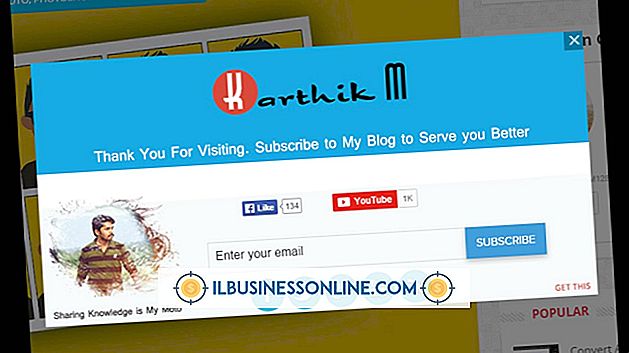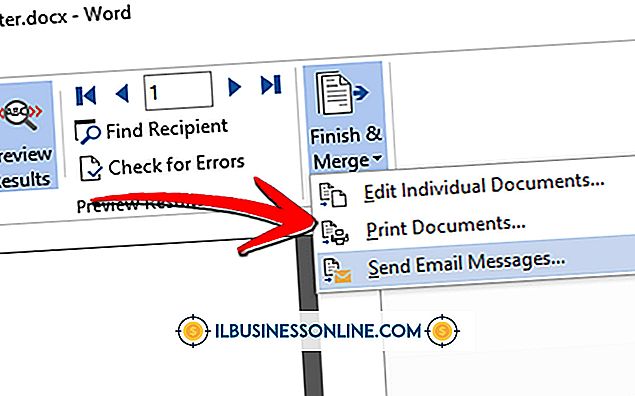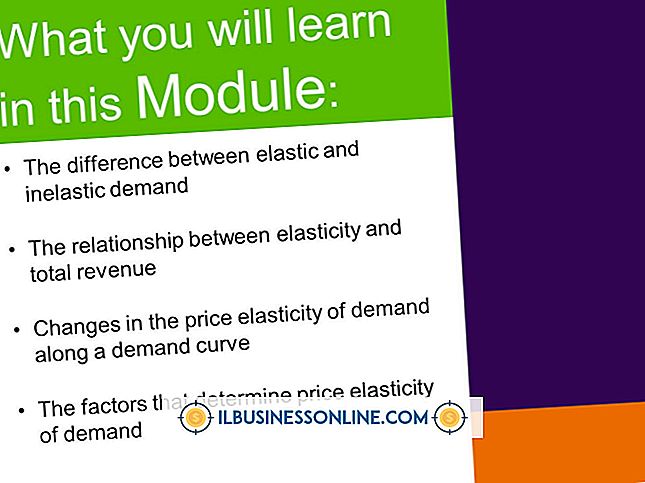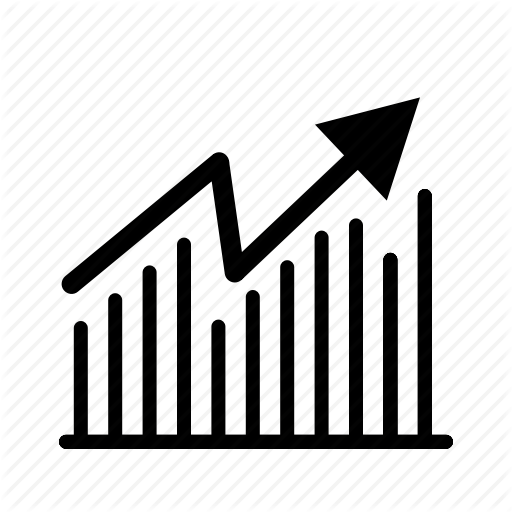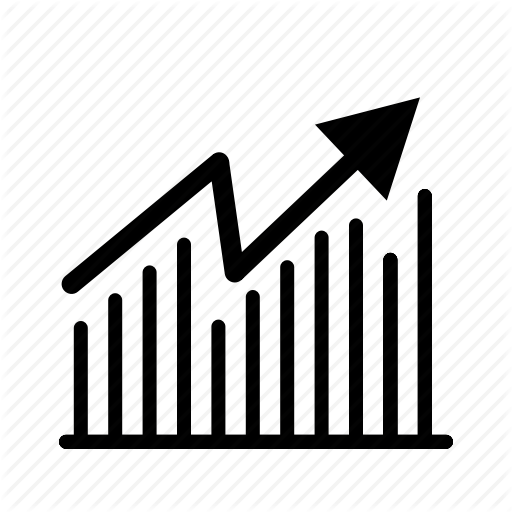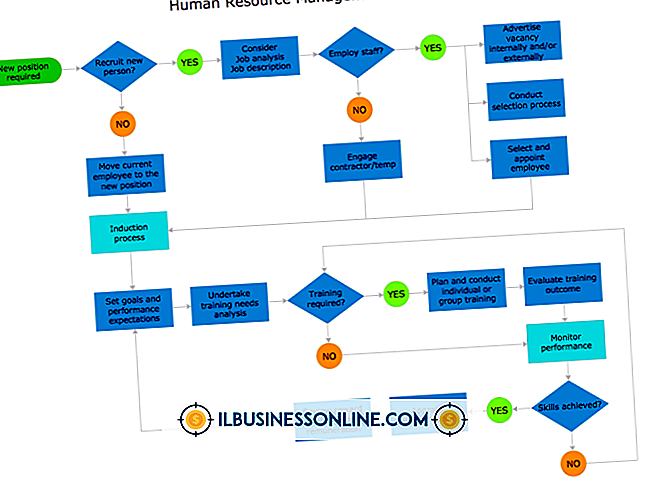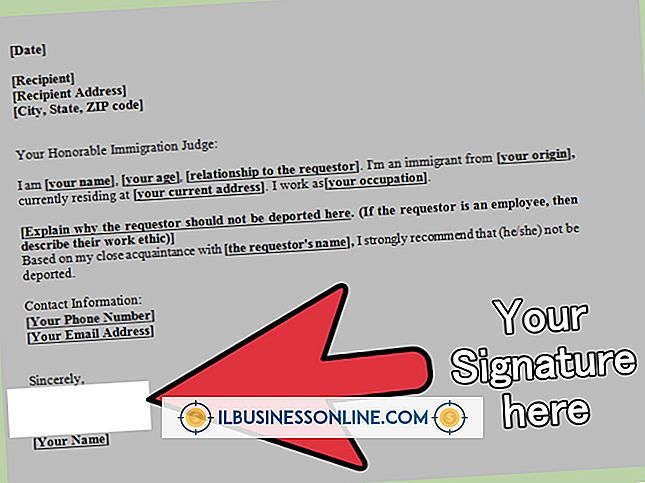Menekan Tombol Daya Tidak Mematikan Komputer

Cara yang tepat untuk mematikan komputer adalah dengan menekan tombol "Start" Windows dan memilih "Shut Down" dari opsi yang tersedia. Namun, terkadang komputer tidak mau dimatikan dengan anggun dan Anda harus mematikannya dengan menahan tombol daya. Ketika metode ini tidak berfungsi, ada beberapa langkah pemecahan masalah yang dapat Anda coba.
Shut Down Normal
Jika memungkinkan, komputer harus dimatikan dari sistem operasi. Ini memastikan file yang terbuka disimpan, file sementara dihapus, dan aplikasi serta sistem operasi ditutup dengan benar. Jika masalah perangkat lunak mencegah sistem operasi mematikan komputer, menahan tombol daya selama lebih dari empat detik biasanya mematikan perangkat keras komputer, tetapi tidak ada penutupan perangkat lunak yang dilakukan. Ketika komputer mulai lagi, sistem operasi mungkin perlu waktu ekstra untuk mengembalikan file dan dapat memeriksa atau merekomendasikan untuk memeriksa disk.
Menarik Steker
Sebelum menarik steker atau melepas baterai, coba dan tutup sebanyak mungkin program. Jika kabel daya desktop dicolokkan ke panel daya atau catu daya yang tidak terputus dengan sakelar, gunakan sakelar itu untuk mematikan daya. Jika dicolokkan ke stopkontak di dinding, cukup tarik steker dengan cepat. Demikian pula, baterai laptop harus dilepas dalam satu gerakan halus. Hard drive dirancang untuk memarkir kepalanya dengan aman saat kehilangan daya, tetapi elektronik di komputer dapat rusak oleh lonjakan tegangan dan siklus mati / hidup karena colokan atau baterai yang bergetar. Colokan listrik yang bergoyang juga dapat menyebabkan busur, yang pada akhirnya merusak stopkontak.
Pengaturan Manajemen Daya
Ketika daya telah dipulihkan dan komputer telah dihidupkan ulang, pengaturan yang mengontrol operasi tombol daya harus diperiksa. Di dalam sistem operasi ada pengaturan untuk menyesuaikan apa yang dilakukan komputer ketika tombol daya ditekan dan tutup laptop ditutup. Dalam sistem Windows, ini tersedia dari Control Panel, di bawah Power Management atau Power Options. Mungkin perlu untuk memeriksa Pengaturan Lanjut. Dalam sistem Apple, pengaturan ini tersedia dari System Preferences, di bawah pengaturan Energy Saver.
Pengaturan BIOS
Pengaturan BIOS juga dapat mempengaruhi pengoperasian tombol daya. Untuk mengubah pengaturan BIOS, Anda harus menekan tombol atau kombinasi tombol saat memulai. Bergantung pada BIOS dan komputer ini bisa berupa "F1, " "F2, " "DEL" atau kunci lainnya (lihat Sumberdaya). Sebuah pesan mungkin muncul di layar yang menunjukkan tombol mana yang harus ditekan. Setelah pengaturan BIOS ditampilkan, periksa setiap halaman untuk pengaturan daya.
Sakelar Daya Rusak
Jika komputer tidak pernah merespons tombol daya atau selalu memulai ulang saat tombol daya ditekan, tombolnya mungkin rusak. Mengganti saklar daya untuk desktop relatif sederhana. Dalam beberapa kasus, ada tautan mekanis yang menghubungkan sakelar fisik pada kasing luar ke sakelar listrik aktual di dalamnya, dan tautan ini dapat diperbaiki atau diganti. Sakelar daya yang rusak pada laptop bisa menjadi perbaikan yang mahal, dan mungkin tidak layak secara ekonomis pada laptop yang lebih lama.